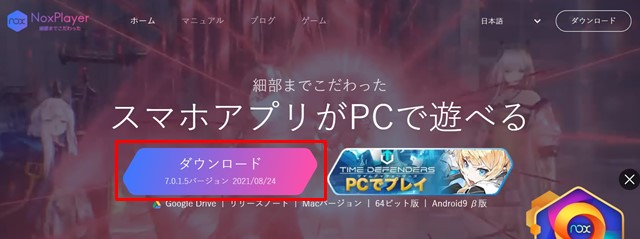こんにちは!器械いじりや最新テクノロジーが大好きなkensirouです。
最近のスマホゲームはグラフィックはキレイだし、ストーリーもよくできていて面白いものが多いですね!
せっかく面白いゲームなんだから、できればもっと大きな画面でやりたい!
そんな願望をかなえてくれるのが無料エミュレーターソフトの【Nox Player】
【Nox Player】をパソコンにインストールすればパソコン画面上にスマホ環境を超簡単に構築できます。
【Nox Player】以外にもスマホエミュレーターソフトは色々とあるけど、同時に仮想化ソフトウェア「VirtualBox」の導入が必要であったり、Googleのソフトを別途インストールしなくてはいけない等めんどうなことが多く、動作も【NoxPlayer】よりもっさりしたものがほとんど。
その点【Nox Player】は単体で動き、GooglePlayなどの必要最低限のアプリが初めから入っています。
導入方法はすごく簡単で、動作も僕が試したエミュソフトの中では一番軽いです。
ということで今回は【Nox Player】の導入方法と使い方を説明したいと思います。
Nox Playerの導入方法
ダウンロードした「nox_setup_v7.0.3.1_full_intl.exe」をダブルクリックしてインストールしていきます。
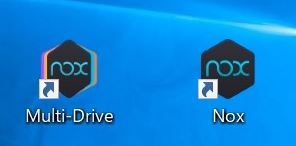
インストールが完了すると、ショートカットが2つ作成されます。
「Multi-Drive」は複数のエミュレーターを同時起動するアイコンで「Nox」が単体を起動するアイコンになります。
【NoxPlayer】の使い方
複数のエミュレーターを起動することを前提に「Multi-Drive」をダブルクリックして起動。
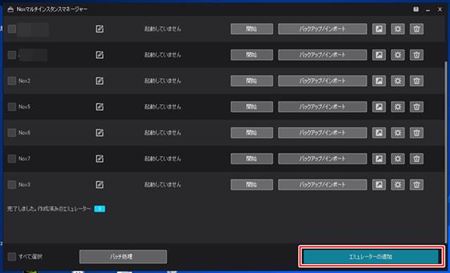
スマホエミュレーターを追加するときは「エミュレーターの追加」ボタンをクリック。
(この画像はすでに8個ほどエミュレーターを作成ずみの状態です。)
⇓
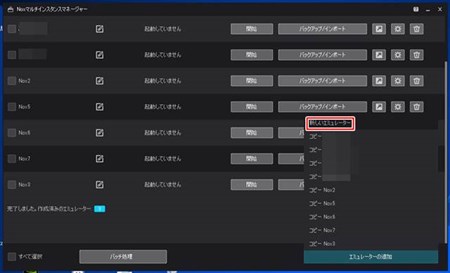
「新しいエミュレーター」をクリック。
⇓
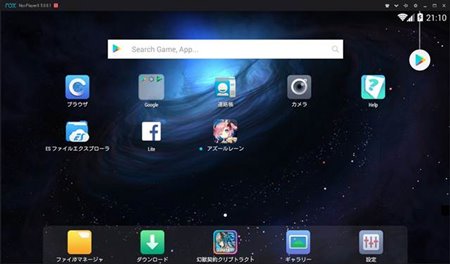
デフォルトではタブレットサイズの横表示で作成されます。
スマホサイズの縦表示にするには一旦追加したエミュレーターを終了させます。
⇓
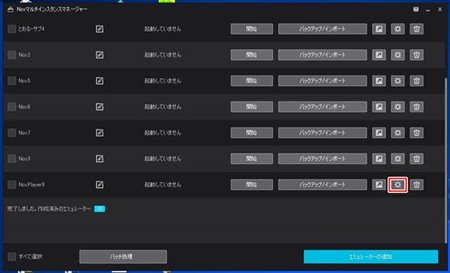
追加したエミュレーターの歯車マークの設定ボタンをクリックします。
⇓
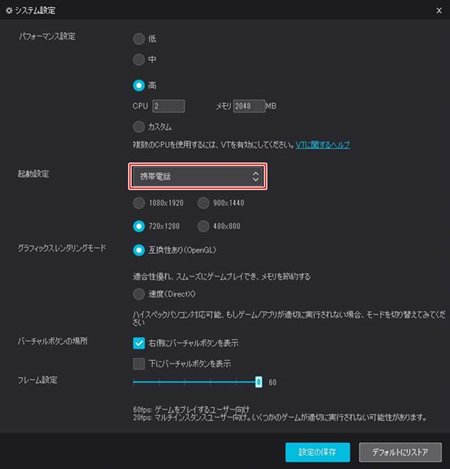
「起動設定」を「携帯電話」に変更します。
パフォーマンス設定はお使いのパソコンのスペックに合わせて変更して下さい。
あとの設定はデフォルトのままで大丈夫です。
⇓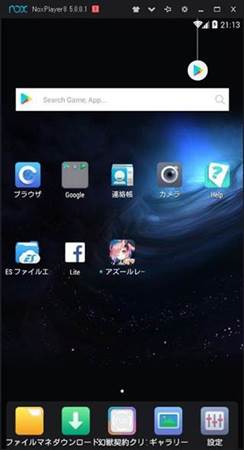
このようにスマホ縦画面が表示されます。
あとはGooglePlayからゲームアプリをインストールして遊ぶだけ!
ただしGoogleの新規アカウントの登録が必要なので、認証用の電話番号が必要になります。
スポンサーリンク
エミュレーターとしての機能

【NoxPlayer】は動作が軽いのに機能が豊富なところがまた嬉しい。
デフォルトではこのように右側にツールバーが表示されます。(隠すこともできます。)
よく使うであろう機能が上から2つめの「仮想キー」と4つめの「現在地キー」でしょう。
「現在地キー」は「位置偽装」するための機能になります。
その他にもスマホに備わっている機能はほとんどもり込まれていおり、ゲームパッドによる操作も可能です。
何台までなら同時起動できるのか?
【NoxPlayer】の機能で一番すごいのは、比較的軽い動作で複数のスマホエミュレーターを起動できるところ。
ただし動作のスムーズさはインストールするパソコンのスペックに依存するところが大きいです。
ちなみに僕が使っているパソコンは下記の通りミドルスペックのノートパソコンです。
・CPU:Core i7-4710MQ
・GPU:GeForce GTX 860M
・RAM:10GB
ためしに「モンスターストライク」が何台まで同時起動できるのかやってみたところ、他のエミュソフトでは2台同時起動するのもキツかったけど、【NoxPlayer】なら3台までは普通に遊ぶことができました。
(ちなみに、モンストもエミュレーターによる遊戯は規約で禁止されています。)
4台目になるとかなりカクつきます。重いゲームなら2台が限界でしょう。
ハイスペックGPUを積んでいるパソコンなら【NoxPlayer】をGPU起動にすればよりスムーズに動くでしょう。
まとめ
今回は「スマホゲームを大画面で楽しむ」という目的で紹介しましたが、【NoxPlayer】には他にも色々な使い方があると思います。
Windows11にはスマホエミュレーターの機能が搭載されるようですが、【NoxPlayer】より優れているのか楽しみです。
最後までお付き合いいただき、ありがとうございました。